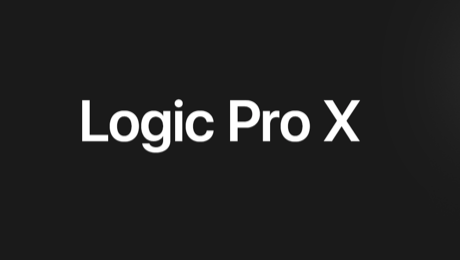目次 閉じる
目次
画面上部のディスプレイの表示形式を変えることで、CPU負荷状況を表示できます。
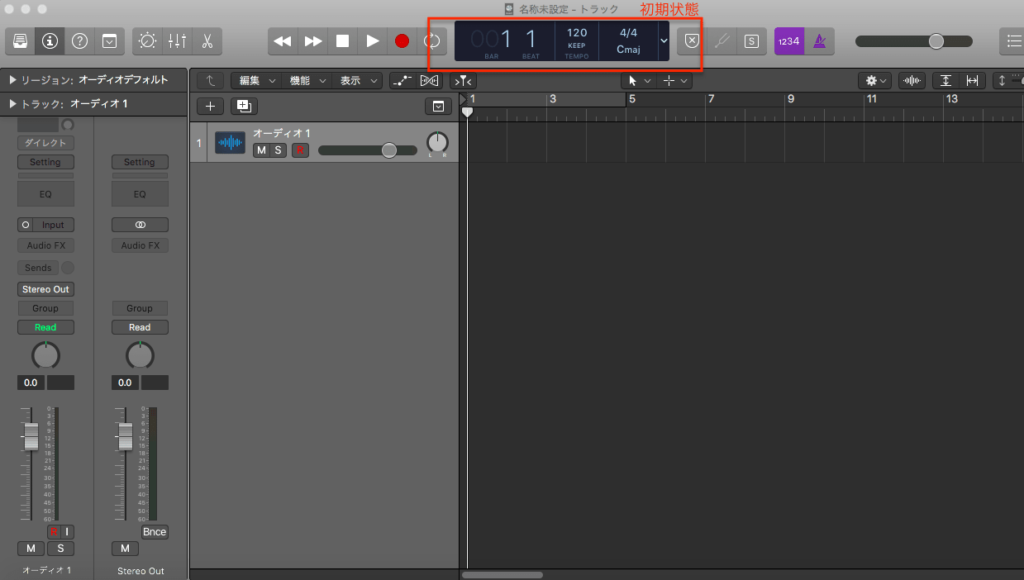
項目から「カスタム」を選択します。
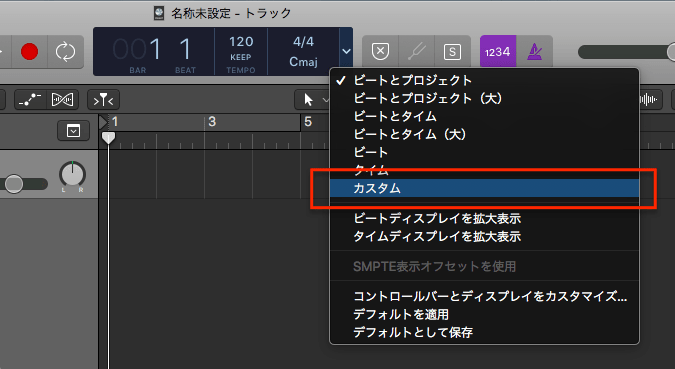
ディスプレイの表示が変わり、右側にCPUの負荷状況が表示されます。

ミックス時にロードするプラグインを増やしていく時、CPUの負荷状況を見ながら作業を進めています。
MIDIファイルをオーディオファイルに変換
ソフトウェア音源を鳴らしているとCPUに負荷がかかります・・・
なので、オーディオファイルに変換します。
オーディオバッファサイズを大きくする
オーディオバッファサイズを1024など大きくする。
ボーカルピッチを編集したら書き出す
CPUにかかる負荷を減らす観点から、ピッチ編集後のボーカルトラックを書き出します。
負荷の高いプラグイン(リバーブ、リミッター、マキシマイザー)
他の対策をとってもCPU負荷が下げられない時、プラグインの見直しをします。
リバーブについては、BUSでまとめられないか、負荷の軽いものに変更できないかなど検討します。
CPU負荷の高い時は、リミッター、マキシマイザーは、ミックスがある程度進むまで外します。ミックスがある程度できてきたら、様子を見ながら使用しています。
パソコンの負荷と上手に付き合いながらミックスを進めるということで。